欢迎您访问我爱IT技术网,今天小编为你分享的电脑教程是:【如何设置dns?具体步骤介绍】,下面是详细的分享!
如何设置dns?具体步骤介绍
不知道大家知不知道怎么设置dns地址?相信很多人都遇到过这样的问题,那就是我们的电脑有时候是无法通过自动程序来获得DNS,这个时候,我们是需要进行手动设置的。但是很多人并不知道如何进行手动设置。往往设置错了之后无法连接上网了。那么现在,小编就来教大家,怎么进行设置dns。不懂的可以好好的看看,小编介绍的步骤很详细。
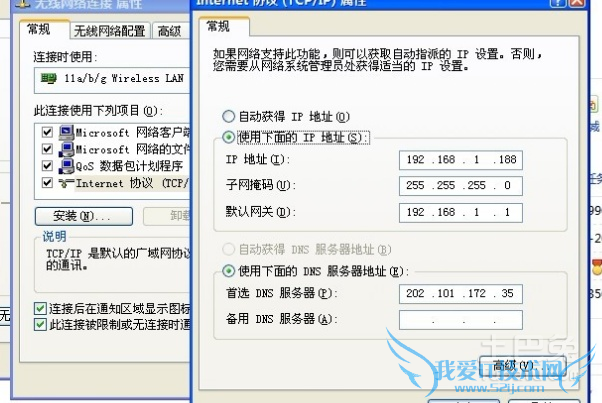
如何设置dns:
1.第一步是需要获得DNS地址的。一般来说,dns地址是分为国内和国外的,一般是免费的,国内推荐使用的dns地址是这个:114DNS:114.114.114.114。而国外推荐使用的地址是这个:Google DNS:8.8.8.8。大家要根据自己是在国内还是国外来进行设置。
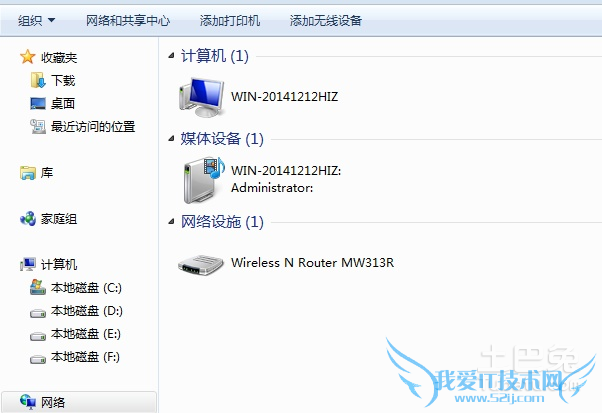
2.首先我们要知道我们的DNs地址到底是多少,是需要进行操作的。打开电脑,先确保电脑是在上网状态的。
3.不能上网也没关系,操作不一样而已。现在再开始菜单那里找到运行,如果不想打开开始菜单的,可以按win+r,就可以打开运行的窗口了。接下来要在运行的窗口里面输入cmd。回车打开,打开之后就会看到命令窗口了。
4.输入ipconfig /all这个命令回车结束。然后屏幕上就会出现一堆字,找“NDS服务器”,后面会连着一个ip地址的,那个就是你要找的dns地址了。
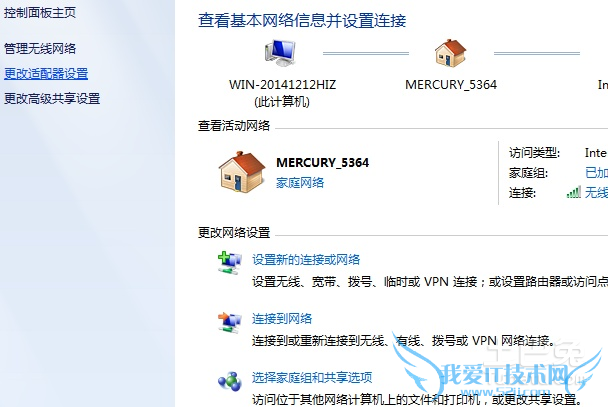
5.下面是如果你不能上网要怎么查看。直接打电话去网络服务商那里进行咨询就可以了。告诉他你不能上网,问她你的dns地址是多少,她会帮你查出来的。
6.你知道了DNS地址之后是需要写进电脑里面的。在任务栏找到网络并打开,就会看到网络和共享中心的界面。找到“更改适配器设置”并打开它。右键进行设置,右键进入属性。接下来找到一个输入dns地址的选项。输入推荐114.114.114.114这个国内使用的推荐dns地址就可以了。整个操作的过程就结束了。一点也不难。
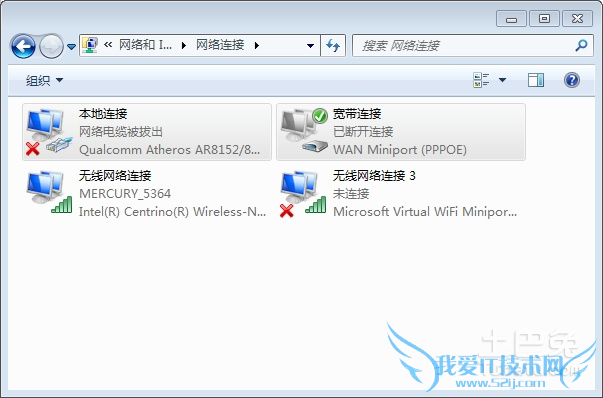
如何设置dns,大家会了吗?设置dns一般是可以手动进行的。有些人的电脑是不能进行自动搜索的,所以比较麻烦。但是设置dns地址也并不难,可以上网的就可以直接改,不能上网的打电话去问就可以了。一般来说,dns的设置是比较重要的,一定要会。如果不会的可以看看小编的教程。小编的介绍就到这里了,希望大家都能学会怎么设置dns哟。
关于如何设置dns?具体步骤介绍的用户互动如下:
相关问题:如何配置DNS服务器?操作步骤是什么?
答:1、 安装DNS服务 开始—〉设置—〉控制面板—〉添加/删除程序—〉添加/删除Windows组件—〉“网络服务”—〉选择“域名服务系统(DNS)”—〉按确定进行安装 2、 创建DNS正相解析区域 开始—〉程序—〉管理工具—〉选择DNS,打开DNS控制台—〉右击“正相搜索区域... >>详细
相关问题:如何打开电脑dns服务器设置?求具体步骤及ip设置
答:1、鼠标右键:网上邻居,属性2、鼠标右键:本地连接,属性3、在:此连接使用下列项目,选择:INTERNET协议,再鼠标左键点:属性(R),4、在“常规”中,设置IP,DNS5、设置好,勿忘:确定 >>详细
相关问题:笔记本DNS出现问题,网络连接信息显示租约过期,我...
答:在CMD模式下先输入 IPCONFIG /RELEASE 等IP地址释放调之后再输入命令 IPCONFIG /RENEW 重新获得IP 这样你再试试 CMD就是点开始点运行输入CMD 弹出的窗口就是CMD模式 >>详细
- 评论列表(网友评论仅供网友表达个人看法,并不表明本站同意其观点或证实其描述)
-
